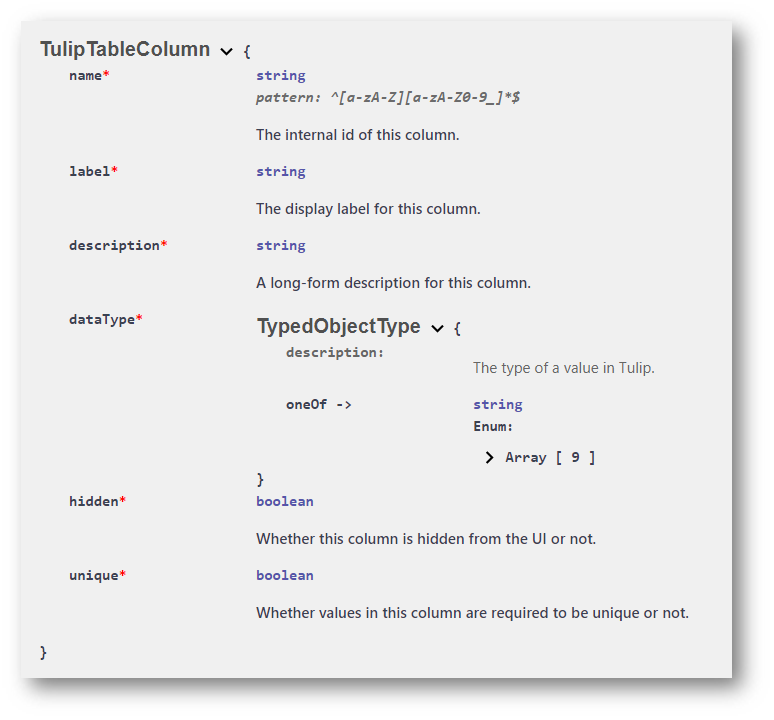{{스니펫.API 문서 링크}}
This article assumes previous experience with APIs.
API 키를 설정하는 방법은 테이블, 연산자 및 머신 문서를 참조하세요.
튤립 커넥터를 사용하여 튤립의 API 테스트하기
커넥터를 구성하는 방법을 읽고 구성한 API 키를 사용하여 커넥터를 설정하세요(API를 인증하는 방법에 대한 이 문서를 참조하세요).
커넥터를 설정했으면 함수 생성을 클릭합니다. 이 예에서는 테이블에서 레코드를 가져오는 방법을 살펴보겠습니다.
먼저 GET, POST, PUT, HEAD, PATCH 또는 DELETE를 사용하여 요청을 생성한 다음 요청을 생성할 특정 URL을 지정해야합니다(API 기능에 대한 자세한 내용은 여기를 참조하세요 ).

If you are using a global API key, you need to specify the workspace. If your API key is workspaced scoped, it is optional.
https://(yourinstancenamehere).tulip.co/api/v3/w/(workspace)/tables/(TableID)/records
인증(API 키 자체에서), 요청 헤더(필요한 경우), 쿼리 매개변수(URL 자체 또는 쿼리 매개변수 - 자세한 내용은 쿼리 매개변수 설정 방법을 참조하세요)를 추가해야 합니다.
또한 커넥터 기능이 앱이나 자동화에 피드백하는 데 필요한 입력 또는 출력을 지정할 수도 있습니다.
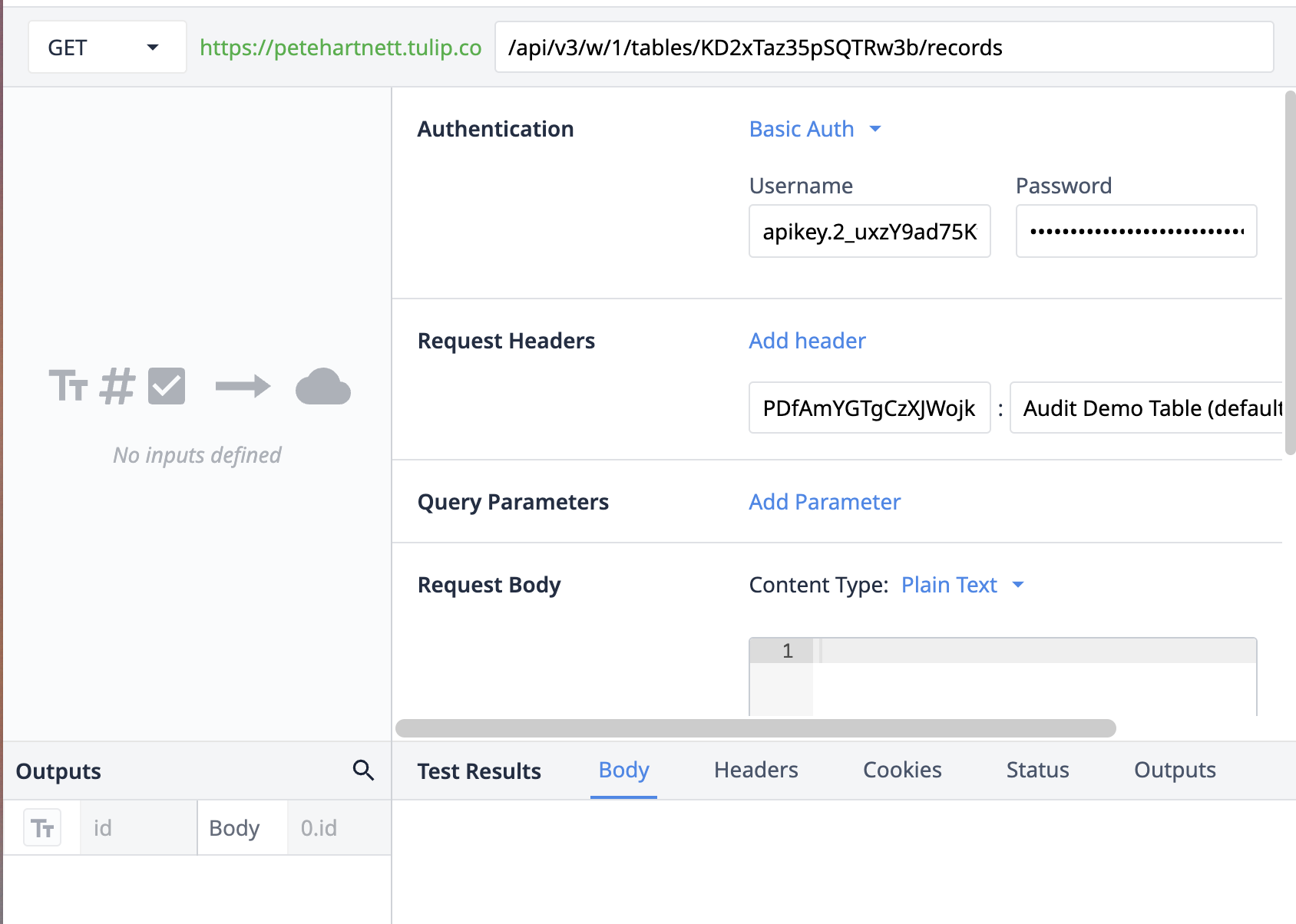
Postman을 사용하여 Tulip의 API 테스트하기
다음은 오퍼레이터를 만드는 방법입니다. 이 예에서는 Postman을 사용하여 생성 작업을 수행합니다.
먼저 Post 요청에 API 엔드포인트를 추가합니다.

그런 다음 인증에서 기본 인증을 선택하고 API 키를 사용자 아이디로, API 비밀번호를 비밀번호로 입력합니다.

헤더 아래에 인증 헤더를 추가합니다.

본문에서 요청의 형식을 JSON 객체로 지정합니다. 이 요청의 일반적인 형식은 다음과 같습니다.
{"role": "운영자","이름": "문자열","badge_id": "문자열"}
다음과 같이 표시됩니다:

보내기를 눌러 요청을 실행하면 성공으로 표시되는 201 응답을 받게 됩니다. 확인하려면 설정에서 사용자 목록을 확인하여 사용자가 성공적으로 생성되었는지 확인할 수 있습니다.

요청이 실패한 경우 키와 비밀번호가 올바른지 확인하세요. 특정 응답 코드에 대한 자세한 내용은 API 토큰 페이지의 API 문서 섹션을 참조하세요.
API 문서를 사용하여 Tulip의 API 테스트하기
워크스페이스 또는 계정 설정에서 API 토큰으로 이동합니다. 거기에서 API 토큰 만들기 옵션 옆의 '자세히 알아보기'로 이동합니다.
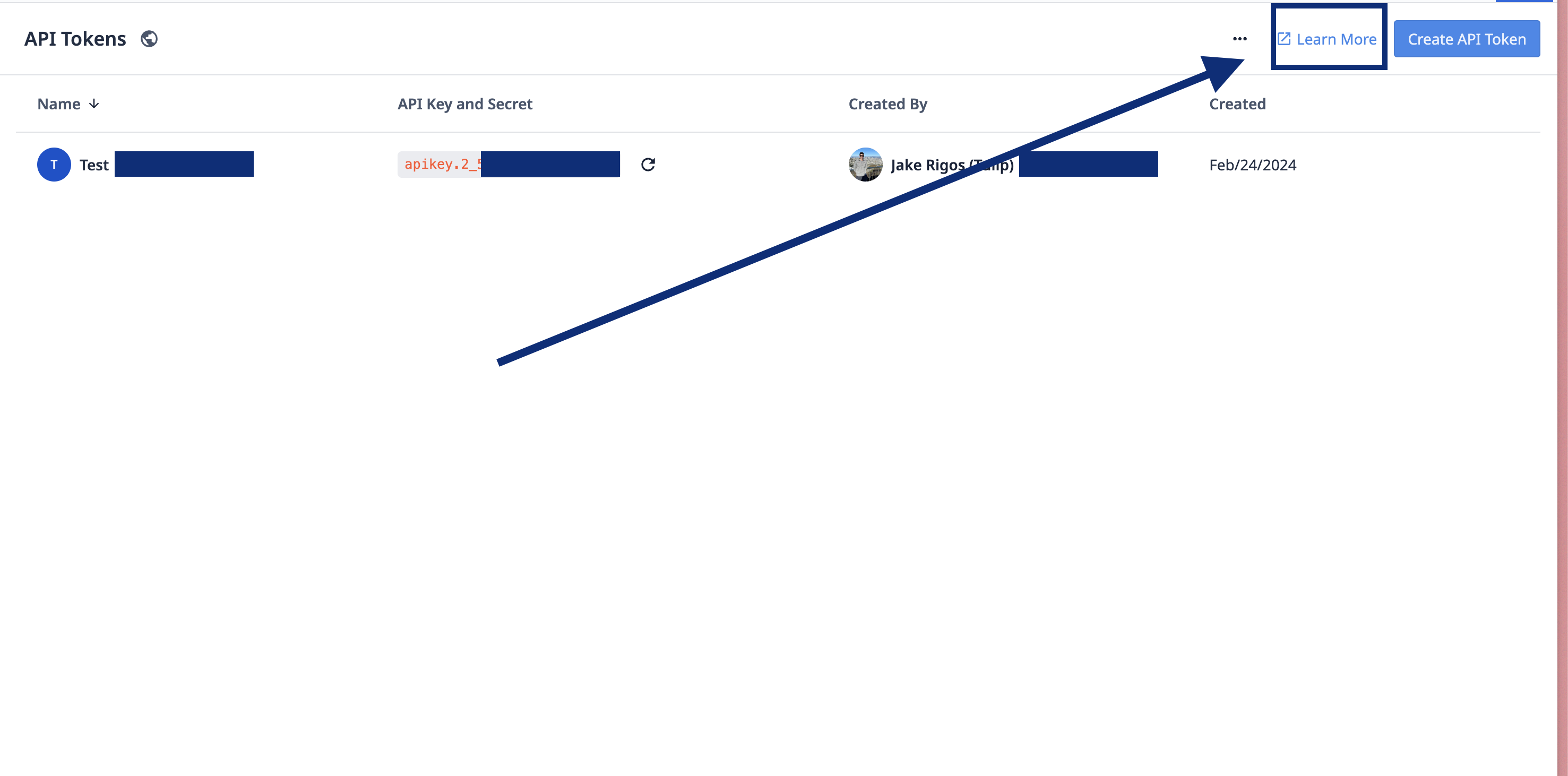
그러면 생성한 키로 API를 테스트할 수 있는 페이지로 이동합니다. 또한 문서가 제공되며 다양한 용도의 요청 본문 예시도 제공됩니다.
이 페이지에는 외부 시스템에서 API 요청을 구성하는 데 필요한 서버 URL도 포함되어 있습니다. API에 익숙해지려면 권한 부여 버튼을 클릭하세요.
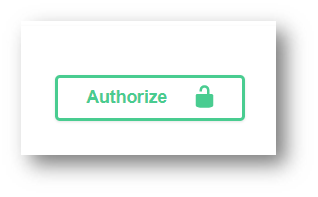
이 버튼은 테스트 목적으로 API 구성에 대한 몇 가지 추가 정보를 제공합니다. 필드에 다음을 입력합니다:
- 사용자 아이디: API 키
- 비밀번호: 비밀
인증을 클릭하면 테이블에 대한 몇 가지 일반적인 HTTP 요청을 테스트할 수 있습니다.
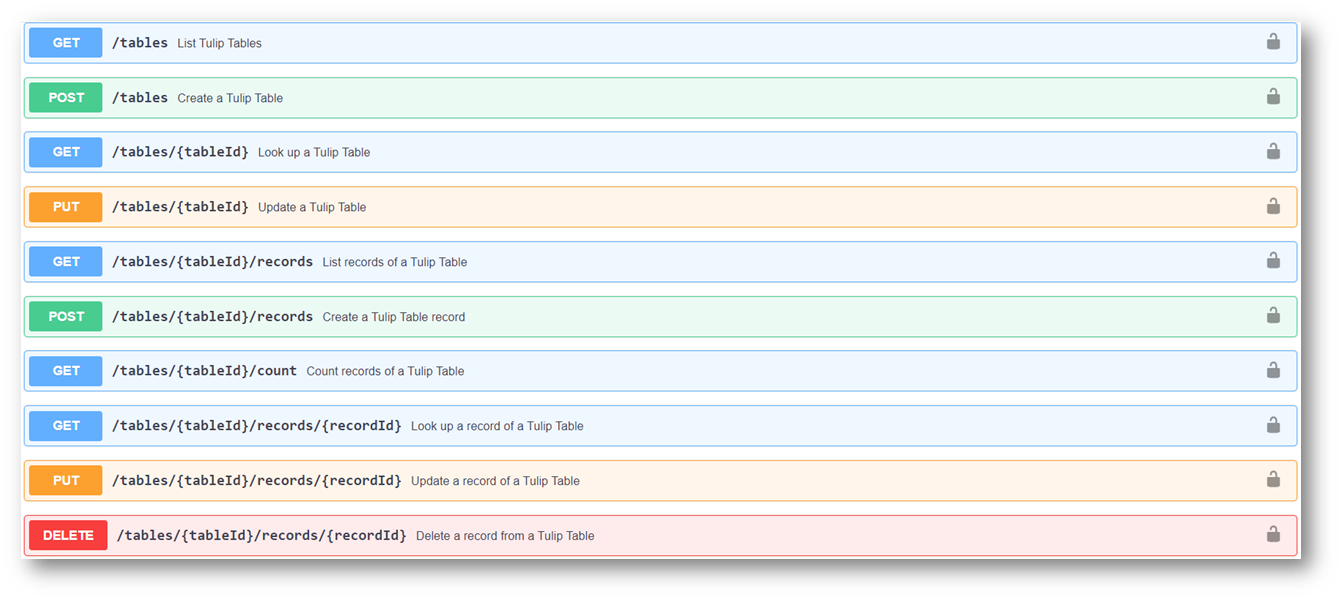
이 페이지의 각 옵션을 확장하여 테스트할 수 있습니다. 각 요청은 해당 응답에 대한 유용한 정보를 제공합니다.
이 페이지에는 Tulip의 일부 컴포넌트에 대한 스키마에 대한 정보도 있습니다. 예를 들어 테이블 레코드를 만들려면 각 열에 적합한 JSON 형식을 아는 것이 유용합니다. 아래는 열에 대한 스키마 예시입니다: